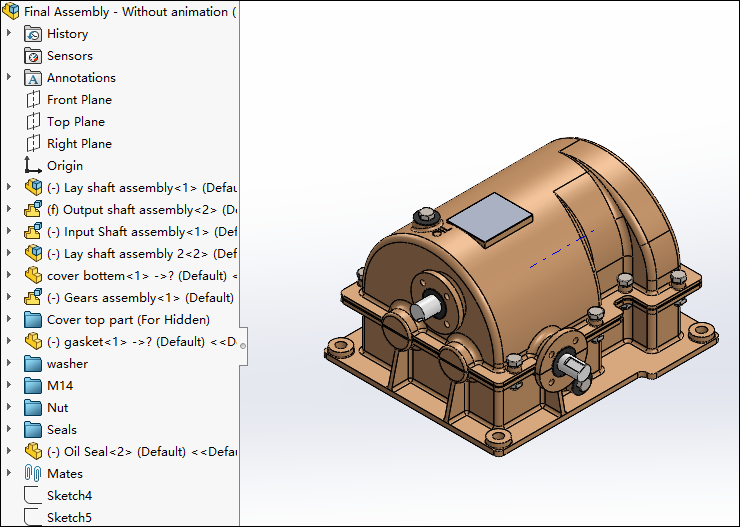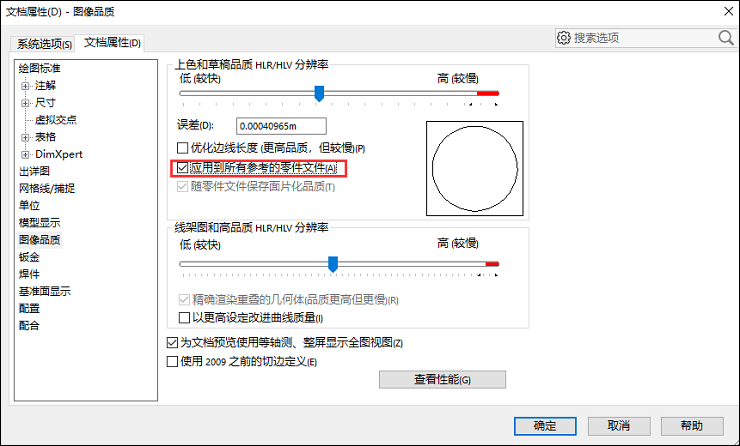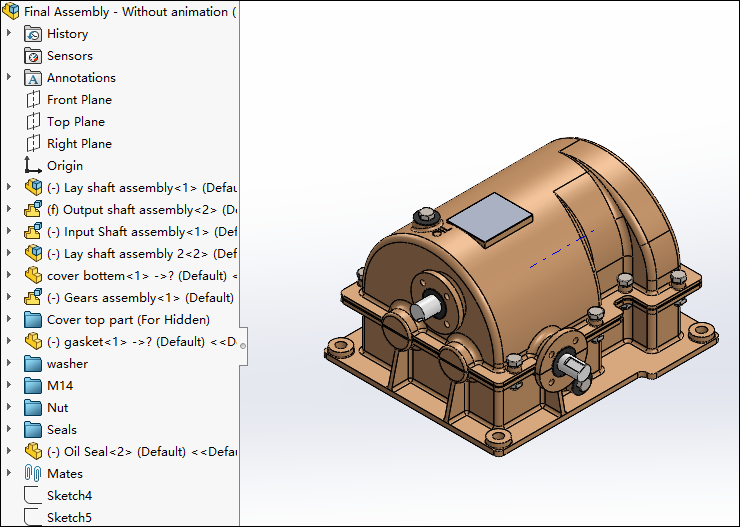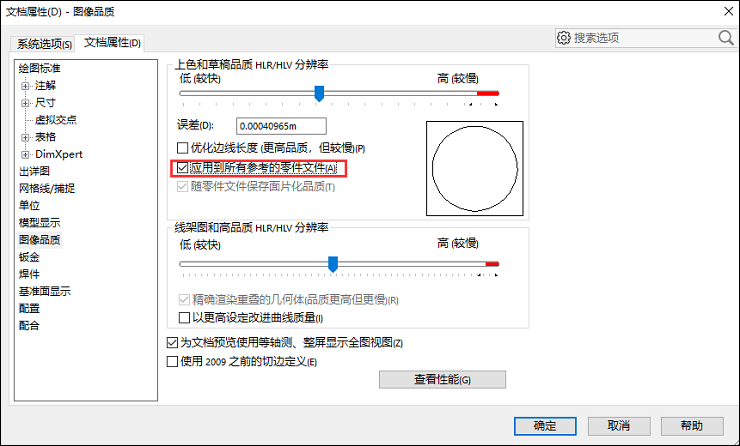SOLIDWORKS如何调整零件图像质量以提高大型装配体性能?
与Creo相比,在 SOLIDWORKS 中处理大型装配体文件是一项挑战,处理这种情况,我们通常有两种种方法,一是减小模型文件的大小,二是增加计算机的内存,本文简单介绍另外一种方法。这种方法就是调整零件图像显示质量。由于较高的零件图像质量将导致较大的装配文件,如果组件文件中的组件数量较多,则会进一步导致文件变大,从而降低性能。下图显示了一个工业机器人的装配体文件,零件文件具有高图像显示质量,因此装配文件大小较大。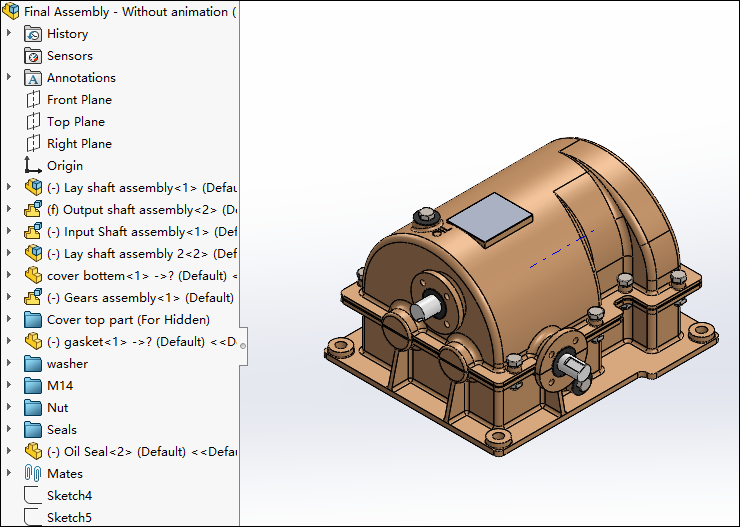
如果我们的零件模板将图像质量设置为高,这会导致所有生成的零件文件都具有最高的图像质量。在装配体中使用过多的这些零件文件会导致性能非常缓慢。因此我们需要将模板的图像质量保持在合理的水平。大家可能会想,在SOLIDWORKS中创建了一个装配体之后,我们必须一个一个地打开每个零件并调整图像质量级别。其实不是这样的,这里有一种更简单的方法可以做到这一点。
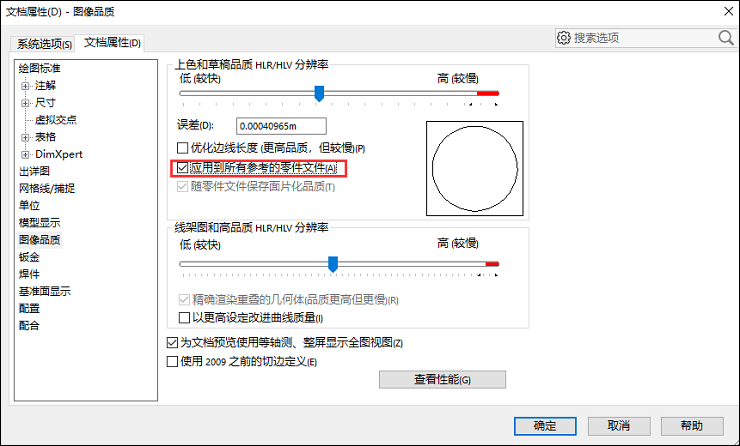
著作权归作者所有,欢迎分享,未经许可,不得转载
首次发布时间:2023-05-08
最近编辑:11月前